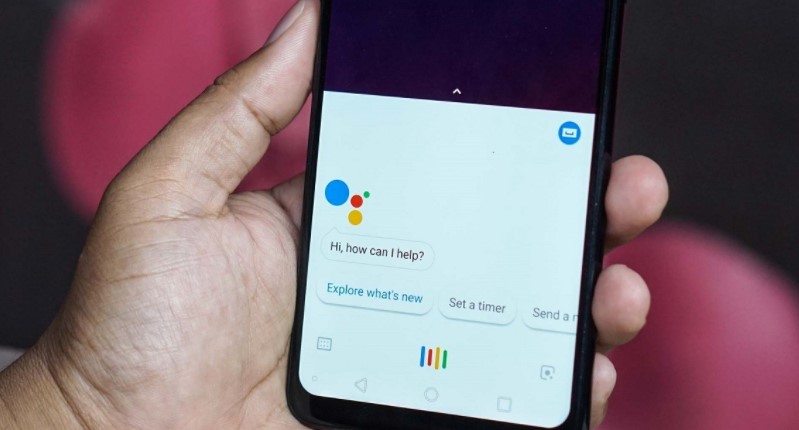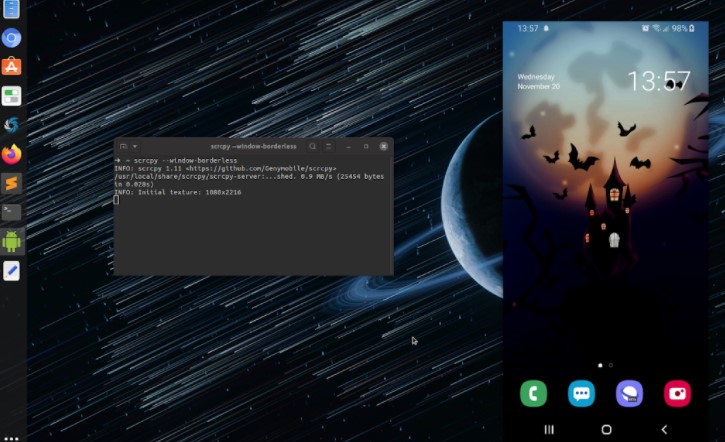Cara Screenshot Di Aplikasi Yang Tidak Bisa Di Screenshot – Perlu mengambil screenshot tapi aplikasi tidak mengijinkannya di Android? Berikut adalah dua cara yang bisa Ente coba.
Salah satu keunggulan utama Android yang membuat banyak penggemar teknologi lebih menyukainya daripada sistem operasi seluler lainnya, adalah kebebasan untuk melakukan apa pun yang Ente inginkan.
Dengan Android, Ente bisa menginstal apa saja, dan Ente bisa menyesuaikan hampir semua hal tentang ponsel Ente.
Dengan semua ini dikatakan, masih ada beberapa hal yang tidak bisa Ente lakukan.
Sebagai contoh, karena berbagai alasan, beberapa aplikasi memutuskan untuk membatasi Ente mengambil Screenshot aplikasi.
Pada gilirannya, karena berbagai alasan, Ente mungkin tetap ingin mengambil Screenshot. Baca terus untuk mengetahui bagaimana Ente bisa melewati batasan ini.
Cara Mudah Screenshot Di Aplikasi Yang Tidak Bisa Di Screenshot
Meski menjengkelkan, pengembang tidak membatasi Screenshot tanpa alasan. Baik itu privasi atau keamanan, selalu ada alasan untuk melakukan ini.
Sebagian besar aplikasi perbankan dan pembayaran memblokir Screenshot untuk alasan keamanan.
Chrome memblokir Screenshot di tab dan jendela Penyamaran karena alasan privasi.
Contoh lain adalah foto penghancuran diri Telegram, di mana Ente tidak bisa mengambil Screenshotnya.
Terlepas dari mengapa pengembang memutuskan untuk membatasi Screenshot, Ente masih bisa mengambil Screenshot di mana pun Ente mau.
Ada berbagai metode untuk mengambil Screenshot di aplikasi yang tidak mengizinkan Ente.
Beberapa metode berfungsi di sebagian besar aplikasi meskipun tidak semua. Di sini kita melihat dua metode ini.
1. Cara Screenshot dengan Google Asisten
Beberapa aplikasi Android yang memblokir Screenshot hanya memblokir kombo tombol Screenshot di ponsel Ente.
Ini berarti bahwa jika Ente menggunakan cara apa pun untuk mengambil Screenshot selain menekan kombo tombol, Ente bisa melewati batasan tersebut.
Google Assistant adalah aplikasi bawaan di sebagian besar ponsel Android yang memungkinkan Ente mengambil Screenshot tanpa menggunakan kombinasi tombol.
- Buka aplikasi yang ingin Ente screenshot.
- Aktifkan Asisten Google. Ente bisa melakukannya dengan mengucapkan Hai Google! atau menahan tombol home tergantung pada pengaturan Ente.
- Ucapkan atau ketik Ambil Screenshot. Asisten Google sekarang akan menangkap Screenshot.
Sesederhana metode ini, ia memiliki peluang keberhasilan yang rendah karena sebagian besar aplikasi yang serius memblokir Screenshot telah memperkirakan metode ini.
Misalnya, menggunakan Google Assistant untuk mengambil Screenshot dari tab Penyamaran di Chrome akan mengambil Screenshot, tetapi Screenshot akan menjadi layar hitam.
Jika metode ini tidak berhasil untuk Ente, lanjutkan ke bagian berikutnya di mana Ane akan menjelaskan metode yang memungkinkan Ente mengambil Screenshot aplikasi apa pun di ponsel Ente.
2. Ambil Screenshot Menggunakan Scrcpy
Ini adalah metode pamungkas karena bisa melewati hampir semua jenis pembatasan Screenshot di aplikasi Android.
Scrcpy adalah program screen mirroring ringan yang memungkinkan Ente melihat dan mengontrol tampilan ponsel Android di PC.
Setelah Ente mencerminkan layar Android Ente di komputer, Ente cukup menggunakan layar cetak atau Snipping Tool untuk mengambil Screenshot.
scrcpy tersedia di Windows, macOS, dan Linux. Ente bisa menginstal scrcpy dengan Homebrew di macOS. Periksa tautan unduhan di bawah untuk detail lebih lanjut tentang menginstal scrcpy di Mac dan Linux.
Untuk artikel ini, kita akan menginstal scrcpy di Windows, yang bisa Ente lakukan menggunakan Scoop. Silahkan download aplikasinya lewat link di bawah.
==> Download Disini <==
Setelah Ente menginstal Scoop, saatnya untuk menginstal scrcpy.
- Buka CMD. Ente bisa melakukan ini dengan mencari cmd di menu Start.
- Setelah di dalam Command Prompt, jalankan perintah “
scoop install scrcpy” (tanpa tanda kutip). - Perintah ini akan memanggil Scoop untuk menginstal scrcpy. Ini bisa memakan waktu cukup lama tergantung seberapa cepat koneksi Ente.
Sekarang setelah Ente menginstal scrcpy, tahap selanjutnya adalah mempersiapkan telepon Ente.
Agar scrcpy bisa mengakses layar ponsel Ente, Ente harus mengaktifkan USB debugging pada perangkat Android Ente.
Ente harus mengaktifkan mode Pengembang untuk melakukan ini.
- Buka Pengaturan di ponsel Android Ente.
- Gulir ke bawah ke bawah dan pilih Opsi pengembang.
- Ketuk sakelar di sebelah USB Debugging untuk mengubahnya ke Aktif.
Sekarang ponsel dan komputer Ente sudah siap. Hubungkan telepon Ente ke USB komputer Ente dan mari kita ke langkah terakhir.
- Buka Prompt Perintah.
- Ketik perintah “
scrcpy” (tanpa tanda kutip) dan tekan Enter:
Sebuah jendela akan terbuka, dan Ente akan bisa melihat layar ponsel Ente.
Ente bahkan bisa menggunakan mouse dan keyboard komputer di ponsel Ente melalui jendela ini untuk menavigasi dan mengetik.
Sekarang dengan layar ponsel Ente dicerminkan ke komputer Ente, Ente bisa dengan bebas mengambil Screenshot menggunakan “print screen” dan metode Screenshot lainnya.
Kesimpulan
Meskipun beberapa aplikasi mencoba membatasi Ente untuk mengambil Screenshot di aplikasi, cobalah semampu mereka, itu akan gagal jika Ente terus-menerus mendapatkan Screenshot.
Sekarang setelah membaca artikel dari epochtimes.co.id ini, Ente tahu cara mengambil Screenshot di aplikasi apa pun terlepas dari batasannya.
Artikel lainnya:
- Cara Merekam Panggilan Telepon di iPhone
- Cara Merekam Layar iPhone
- Google Maps Tidak Berfungsi
- Cara Split Screen di iPad
- Cara Menggunakan Discord di Xbox One
- Fitur Rahasia Apple Watch